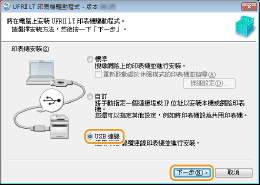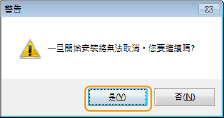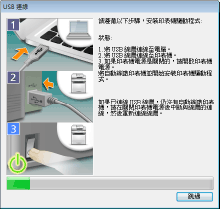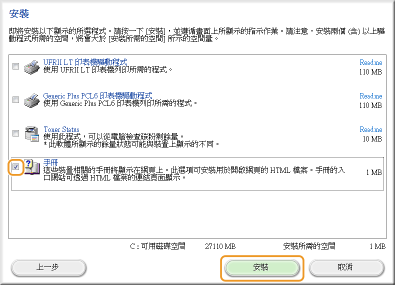從隨附的 CD-ROM/DVD-ROM 安裝
執行安裝程序,從連接印表機與電腦到安裝印表機驅動程式。如果透過有線區域網路或無線區域網路連接印表機與電腦,請在開始前參閱開始前的檢查事項 (有線區域網路) 或開始前的檢查事項 (無線區域網路) 中的注意提示。
1
如果進行 USB 連線,請關閉印表機。
如果在印表機開啟的情況下安裝印表機驅動程式,可能無法辨識印表機。務必先關閉電源再安裝。
2
使用管理員帳戶登入電腦。
3
將使用者軟體 CD-ROM/DVD-ROM 插入電腦的光碟機。
4
按一下 [安裝]。
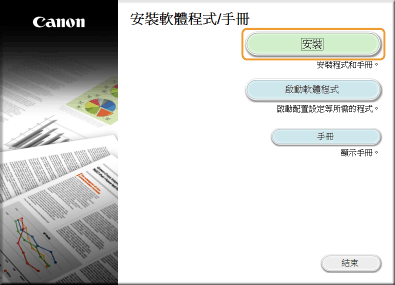

若未顯示上述畫面 顯示 [安裝軟體程式/手冊] 畫面
如果顯示 [自動播放],請按一下 [執行 MInst.exe]。
5
按一下 [安裝]。
選取將安裝於電腦的程式,然後按一下 [安裝]。
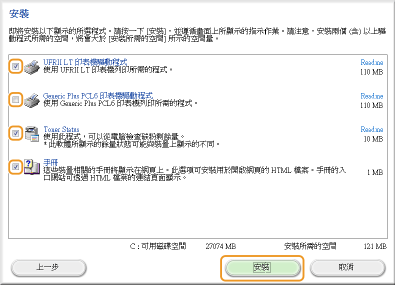
6
閱讀授權合約,然後按一下 [是] 同意。
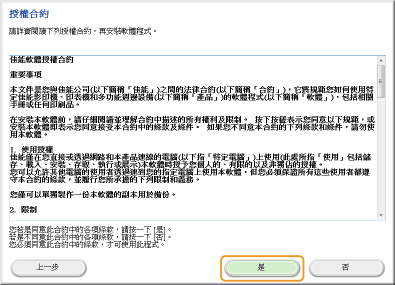
7
如果顯示印表機狀態視窗畫面,請安裝印表機狀態視窗。
|
1
|
按一下 [啟動]。
|
|
2
|
按一下 [是]。
|
8
安裝印表機驅動程式。
 有線區域網路或無線區域網路連線
有線區域網路或無線區域網路連線
|
1
|
選取 [標準],勾選 [重新啟動處於休眠模式的印表機並搜尋] 核取方塊,然後按一下 [下一步]。
如果您在 IPv6 環境中使用印表機,請按一下 [詳細設定]
 選取 [標準 TCP/IP 連接埠] 選取 [標準 TCP/IP 連接埠]  按一下 [確定]。 按一下 [確定]。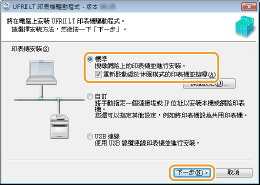  關於 [詳細設定]
您可以選取連接埠類型。 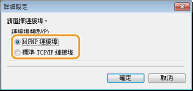 [MFNP 連接埠] (僅限 IPv4 環境)
此連接埠可自動偵測印表機的 IP 位址。即使印表機的 IP 位址變更,印表機與電腦之間也會維持連線,前提是印表機與電腦屬於同一個子網路。因此,每次 IP 位址變更時,您不需要新增連接埠。如果您在 IPv4 環境中使用印表機,請選擇此設定。 [標準 TCP/IP 連接埠]
此為標準 Windows 連接埠。只要印表機的 IP 位址變更,就必須新增連接埠。 |
|
|
2
|
對要從 [印表機清單] 安裝的印表機選取核取方塊。
如果要在 IPv6 環境中使用印表機,請按一下 [IPv6 裝置] 標籤。
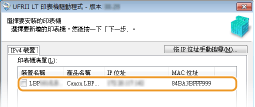  如果顯示 [選取程序] 畫面
如果已安裝印表機驅動程式,[選取程序] 畫面將在 [選擇要安裝的印表機] 畫面之前顯示。對於您的印表機,在此處進行的選取不會影響安裝程序。直接按一下 [下一步]。 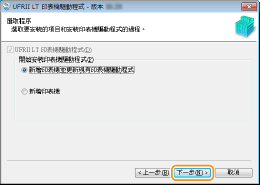 如果 [IPv6 裝置] 標籤未顯示
返回上一個畫面,然後按一下 [詳細設定]  選取 [標準 TCP/IP 連接埠]。 選取 [標準 TCP/IP 連接埠]。 如果所需的印表機並未出現在 [印表機清單] 中
有線區域網路/無線區域網路連線的問題 |
|
|
3
|
選取 [設定印表機資訊] 核取方塊,然後按一下 [下一步]。
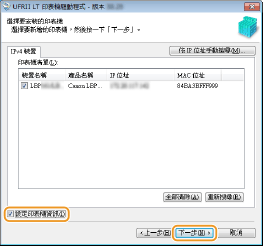 |
|
|
4
|
視需要設定印表資訊,然後按一下 [下一步]。
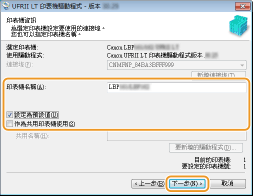 [印表機名稱]
視需要變更印表機名稱。 [設定為預設值]
如果要使用您的印表機做為預設印表機,請選取此核取方塊。 |
|
|
5
|
檢查 [驅動程式安裝的印表機清單] 中的印表機資訊,然後按一下 [啟動]。
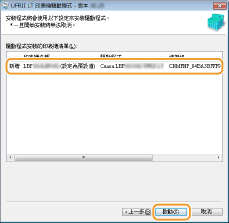
|
 USB 連線
USB 連線
9
安裝顯示使用者指南入口網站的檔案。
如果在取消勾選 [手冊] 核取方塊的情況下執行 [自訂安裝]/[安裝],請繼續進行步驟 10。
|
1
|
按一下 [安裝]。
如果要變更安裝目的地,請按一下 [瀏覽] 並選取所需的位置。
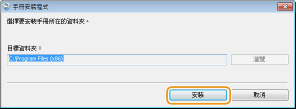
|
|
|
2
|
按一下 [結束]。
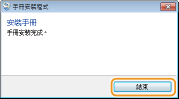 |
10
仔細閱讀下列畫面中的資訊,然後按一下 [不接受] 或 [接受]。
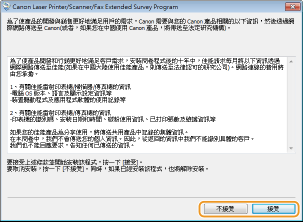
 |
如果按一下 [不接受],將安裝 Product Extended Survey Program。
Product Extended Survey Program 是在 10 年內將關於安裝和使用印表機的基本資訊每個月傳送到 Canon 的程式。這不會傳送其他任何資訊,包括個人資訊。您可以隨時解除安裝 Product Extended Survey Program。 解除安裝 Product Extended Survey Program
|
11
按一下 [下一步]。
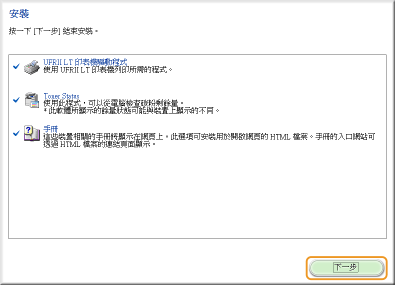
12
選取 [立即重新啟動電腦 (建議)] 核取方塊,然後按一下 [重新啟動]。
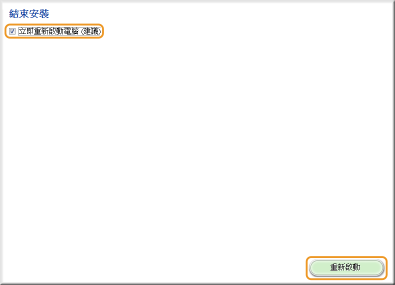
檢查安裝的結果
|
如果已正確安裝印表機驅動程式,印表機資料夾將顯示已安裝印表機的圖示 (顯示印表機資料夾)。
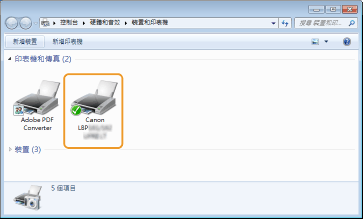 |
|
如果已正確安裝顯示使用者指南入口網站的檔案,桌面將顯示該檔案的捷徑圖示。
|
 |
|||||||||||||||
如果未顯示圖示解除安裝印表機驅動程式 (解除安裝印表機驅動程式),然後重新安裝。
如果未顯示使用者指南的捷徑圖示 (亦即,僅對已安裝的印表機顯示圖示),則僅對顯示使用者指南入口網站的檔案執行安裝程序。

|
 印表機驅動程式隨即開始安裝。
印表機驅動程式隨即開始安裝。